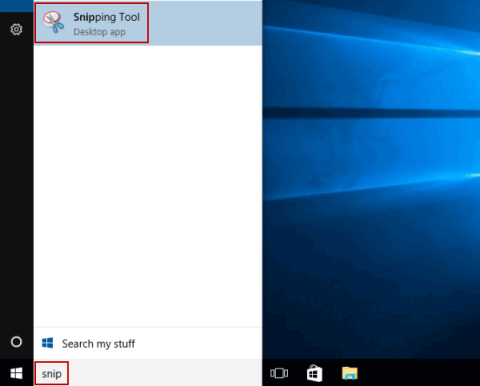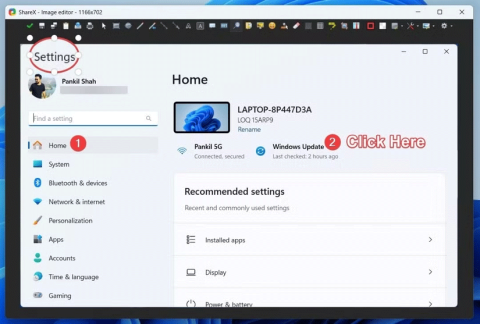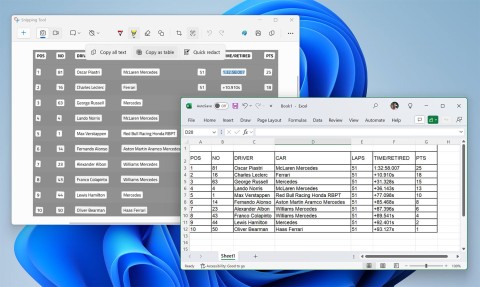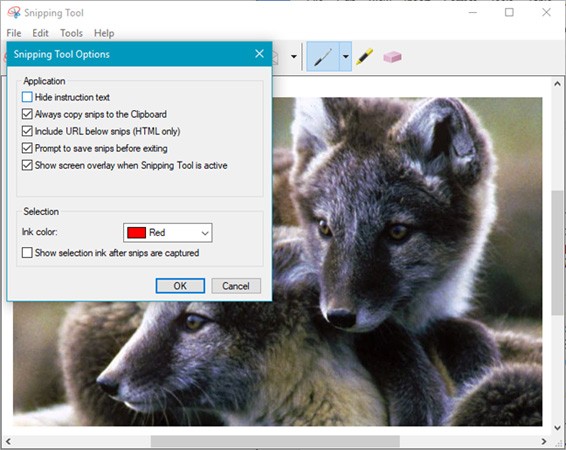如何在 Windows 11 上的截圖工具中啟用/停用自動儲存螢幕截圖
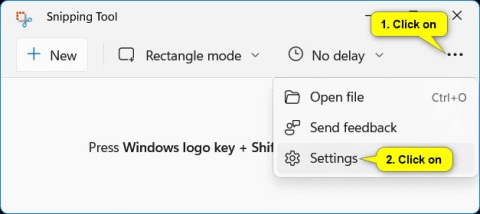
本指南將向您展示如何在 Windows 11 上啟用或停用截圖工具應用程式的自動截圖保存功能。
多年來,截圖工具一直是 Windows 不可或缺的一部分,可讓您擷取和註解螢幕截圖。然而,最近的一些變化增強了這個基本應用程式的功能,允許用戶做更多的事情而不僅僅是截取螢幕截圖。
透過麥克風錄製視訊和音訊
現在您可以使用 Windows 中的截圖工具錄製螢幕影片。以前,我只能使用Xbox Game Bar在 Windows 11 上錄製原生螢幕。它幾乎不起作用並且不允許選擇螢幕的特定部分。因此,許多人轉而使用 OBS Studio 進行螢幕錄製。
使用截圖工具螢幕錄製功能,您可以自由選擇螢幕的一部分,就像在 Windows 11 中截取螢幕截圖一樣。此外,您還可以透過領夾麥克風錄製音訊或選擇任何其他具有麥克風的輸入裝置。
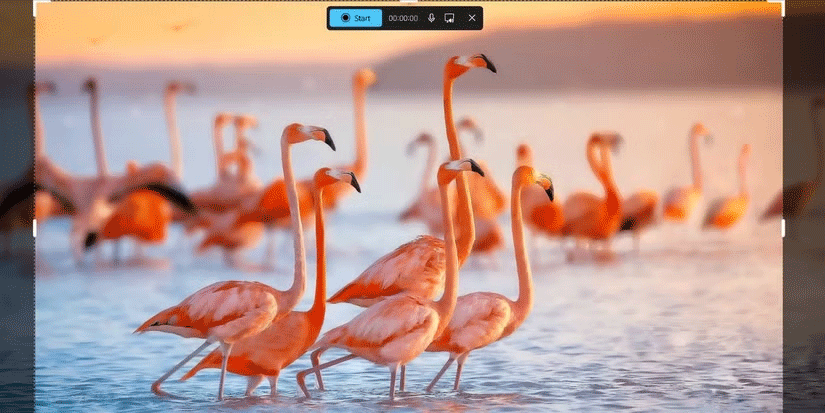
您也可以將系統聲音靜音。這樣可以在錄製指令時消除惱人的點擊和其他作業系統聲音。該應用程式還具有全局設置,可永久停用系統聲音並自動保存螢幕錄影。
許多人經常會意外關閉截圖工具而沒有保存錄製的剪輯或螢幕截圖。啟用此設定確實可以幫助您避免丟失任何捕獲。
微軟沒有在截圖工具應用程式中提供任何編輯選項。但是,應用程式中有一個 ClipChamp 快捷方式,因此您可以輕鬆地在編輯器中開啟錄音。您也可以使用任何其他影片編輯工具為您的錄製添加最後的潤飾。
使用形狀和表情符號註釋螢幕截圖
您還可以添加各種註釋,包括形狀和表情符號。拍照後,這兩個元素都會出現在「形狀」選項中。
圓形和矩形可用於編輯捕獲的螢幕截圖並突出顯示某些內容,而無需再使用鋼筆工具繪製奇怪的形狀。
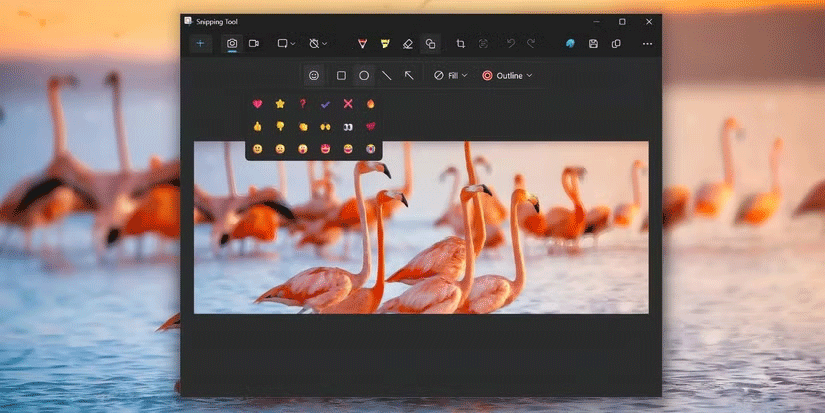
以前,使用者必須在 Paint 中開啟螢幕截圖才能新增形狀,而且它不支援表情符號。若要新增形狀和表情符號,請以滑鼠右鍵按一下檔案總管中的任何影像,然後選擇開啟方式 > 截圖工具。現在,在下拉式選單中找到您想要新增的表情符號並點擊它。
識別並複製圖像中的文本
許多應用程式(包括 Snipping Tool 和 Phone Link)現在都具有光學字元辨識 (OCR) 功能。此功能允許從截圖工具中的圖像複製文本,而無需安裝 PowerToys 或使用線上工具從圖像中提取文本。
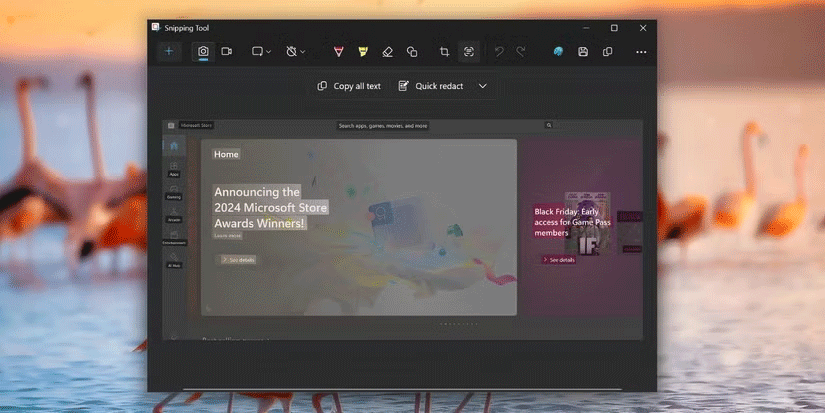
拍照後,點擊“文字操作”工具即可識別圖像中的所有文字元素。使用此功能可以從照片中掃描聯絡資訊。
您可以選擇整個文字或使用滑鼠反白並複製選定的文字部分。您也可以選擇在螢幕截圖中隱藏電話號碼和電子郵件地址。
掃描二維碼
使用手機掃描電腦上影像中的二維碼很容易,但在 Windows 中卻無法做到這一點。您可以在相機應用程式中掃描二維碼,但這對網路攝影機的使用不太方便,並且不適用於儲存在電腦上的影像。
截圖工具使用 OCR 功能來掃描二維碼文字。然後您可以複製文本,甚至直接存取 URL。此功能使您無需掃描手機上的二維碼並將其發送到電腦。
執行影像搜尋
此選項不常用,但在從影片中捕獲目錄或場景時很有用。要執行圖像搜索,請使用截圖工具截取螢幕截圖,然後點擊右上角的三個點。選擇使用 Bing 進行視覺搜索,它將在新視窗中調出圖像搜索。
結果並不總是最準確的,但將功能直接內建在截圖工具應用程式中還是不錯的。
截圖工具應用程式對於快速截取螢幕截圖非常有用。這些附加功能對於進一步截取螢幕截圖特別方便。它不僅可以減少您對第三方網路工具的依賴,還可以節省您下載和安裝其他軟體的時間,因為截圖工具預設內建於 Windows 中。
本指南將向您展示如何在 Windows 11 上啟用或停用截圖工具應用程式的自動截圖保存功能。
Snipping Tool 是一款 Windows 應用程序,可讓使用者建立和編輯螢幕截圖。本文將向您展示如何截取螢幕截圖、如何編輯、儲存和透過電子郵件發送螢幕截圖、如何使用可用的標記工具以及如何更改截圖工具設定。
儘管 Windows 的截圖工具最近有所改進,但仍有許多不足之處。直到您嘗試 ShareX,您才會意識到它的局限性。
如果您的照片包含您不想讓別人看到的敏感內容,請使用您可用的工具隱藏這些部分內容。您可以使用 Windows 11 PC 上的內建工具來執行此操作。
Snipping Tool 最新版本 11.2409.22.0 帶來了一個非常有趣的新功能:它允許使用者透過截圖複製資料表。
即使升級到 Windows 10 和 11,截圖工具仍然容易出現奇怪的問題。
VPN是什麼? VPN有哪些優缺點?接下來,我們和WebTech360一起探討VPN的定義,以及如何在工作中套用這種模式和系統。
Windows 安全中心的功能遠不止於防禦基本的病毒。它還能防禦網路釣魚、攔截勒索軟體,並阻止惡意應用運作。然而,這些功能並不容易被發現——它們隱藏在層層選單之後。
一旦您學習並親自嘗試,您就會發現加密非常容易使用,並且在日常生活中非常實用。
在下文中,我們將介紹使用支援工具 Recuva Portable 還原 Windows 7 中已刪除資料的基本操作。 Recuva Portable 可讓您將其儲存在任何方便的 USB 裝置中,並在需要時隨時使用。該工具小巧、簡潔、易於使用,並具有以下一些功能:
CCleaner 只需幾分鐘即可掃描重複文件,然後讓您決定哪些文件可以安全刪除。
將下載資料夾從 Windows 11 上的 C 碟移至另一個磁碟機將幫助您減少 C 碟的容量,並協助您的電腦更順暢地運作。
這是一種強化和調整系統的方法,以便更新按照您自己的時間表而不是微軟的時間表進行。
Windows 檔案總管提供了許多選項來變更檔案檢視方式。您可能不知道的是,一個重要的選項預設為停用狀態,儘管它對系統安全至關重要。
使用正確的工具,您可以掃描您的系統並刪除可能潛伏在您的系統中的間諜軟體、廣告軟體和其他惡意程式。
以下是安裝新電腦時推薦的軟體列表,以便您可以選擇電腦上最必要和最好的應用程式!
在隨身碟上攜帶完整的作業系統非常有用,尤其是在您沒有筆記型電腦的情況下。但不要為此功能僅限於 Linux 發行版——現在是時候嘗試複製您的 Windows 安裝版本了。
關閉其中一些服務可以節省大量電池壽命,而不會影響您的日常使用。
Ctrl + Z 是 Windows 中非常常用的組合鍵。 Ctrl + Z 基本上允許你在 Windows 的所有區域中撤銷操作。
縮短的 URL 方便清理長鏈接,但同時也會隱藏真實的目標地址。如果您想避免惡意軟體或網路釣魚攻擊,盲目點擊此類連結並非明智之舉。
經過漫長的等待,Windows 11 的首個重大更新終於正式發布。